こんにちは、3万5千円もする”高級”キーボードを愛用している金持ち(散財)ブロガーのsugiです。

今回はタイトルにもあるとおり、3.5万円もするAppleの”高級”キーボード「Magic Keyboard」を購入から2週間ほど使い込んでみたのでレビューしてみたいと思います。
結論から先に書くと、お金があればぜひ購入すべきアイテムだと思います!
値段や材質など色々思う所はありますが、普段の使い勝手は最高です!
iPad Air(第4世代)とApple Pencil(第2世代)のレビューはこちら

Magic Keyboard 開封
先日、iPad Air(第4世代)とApple Pencil(第2世代)を購入しました。詳しくは別記事にてレビューしていますが、それと同時にiPad専用のMagic Keyboardも購入していました↓

お値段は驚異の約3万5千円!!
たけぇ!!(笑)
パッケージはシンプルなデザイン。
iPadケースの割には結構ずっしりと重さがあります↓


こちらが本体。
もともと付属品や梱包が簡素なAppleですが、このところの環境保護の取り組みでより簡略化が進んでいます。sugi的には大賛成です↓

天板にはAppleロゴとカメラの穴があります↓

こちらは底面(床に付く面)
刻印などなくシンプルです↓

キーボードはシザー構造(Macbook Pro 16インチモデルと同じ)が搭載されいています。タイピング音が静かなのに打鍵感はしっかり確保された個人的に好きなキーボードタイプです↓

そして待望のトラックパッドが付いています!
Macほどではないですが、底面の素材が結構しっかり硬いので操作しやすくて良いです↓

iPadが設置する面は柔らかいスウェード?素材になっています↓

カメラ穴↓

付属品はこちら。
電源はiPadから取る仕様なので、内蔵バッテリーや充電ケーブル等は付属していません↓

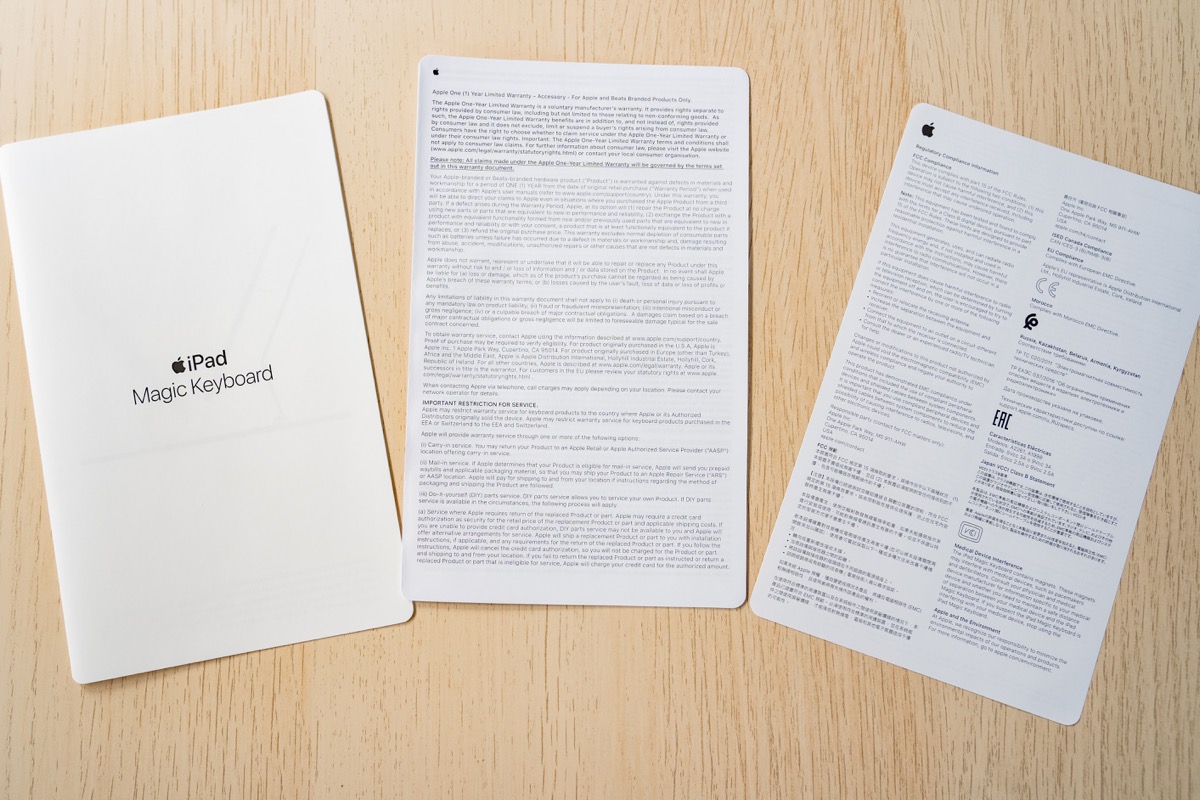
Smart Keyboardとは別物になっている
余談になりますが、sugiは以前のモデルでSmart Keyboardを所有して使っていました。しかし、iOSの日本語入力のIME精度がイマイチだったり、WEBサイトがタブレット向けサイトが表示される仕様になっているなど問題が多く、仕事というよりは趣味や仕事メールの処理・アイデア出しなど簡単な作業だけで使っていました。

ところが、今回のMagic Keyboardを実際に使ってみたところ、そもそもiOSからiPad OSに進化していることや、Type-Cポートが搭載されいていること、トラックパッドが付いたことなどで、よりパソコンに近い操作感で使えるようになったと感じました。
iPad専用! 新しい「Magic Keyboard」が色々とヤバい
iPad ProとiPad Air(第4世代)の発表と同時に登場した「Magic Keyboard」ですが、これが色々とヤバいです。以下で1つずつヤバさを解説していきます(笑)

価格がバグってる(高い)
まず価格が高いです。
高級キーボードとして名高い「HHKB」”でさえ”2万円後半で買えるのに、AppleのMagic Keyboardはなんと約3万5千円!!
うん。バグってるよね(笑)

1日の大半をiPadで作業している方は例外として、ごく一般的な使い方をするユーザーにとっては高すぎるのでは、、
冷静になろう。冷静になると高いことは間違いない。
しかし、この価格でも売れてしまうのだからAppleってやっぱりすごい。
打鍵感がいつも使ってるパソコンに近い
完成度についてはさすがAppleです。いまsugiがメインで使っているMacbook Pro16インチの打鍵感にかなり近いので違和感なく使えます。

しっかり日本語配列に対応しているのも嬉しいですし、「⌘(コマンドキー)」や「英数・かな」の切り替えボタンがスペースキーの横にあるのは安心感があります。

また、キーボードにはシザー構造が採用されているので打鍵感がしっかりしており、キーサイズが1mmあるのでミスタイプはSmart Keyboardを使っていた時より減った気がします。

待望の「トラックパッド」やっぱり最高!
待望の「トラックパッド」が搭載されたことで、よりパソコンのような操作感に近づいたことで、かなり作業効率が向上しました。

Macbookほどではないですが、Appleらしいトラックパッドの操作感を実現しているので良いと思います。底面に硬い素材が使われているので、操作時の安定感は優秀です。
トラックパッドもそうですが、iPad OSに進化したことでiPadの操作性は大きく向上したと感じています。まだまだiPadはタブレットであってパソコンではないので、操作性や互換性には不満が残りますが、ここ数年でかなり改善されてきたと思います。今年10月頃に登場予定の新しいiPad OSにも期待したいところですね!
角度調整ができる!
Magic Keyboardになってから、本体の角度調整もできるようになりました。可倒角度はまあり大きくありませんが、Smart Keyboardは角度調整ができなかったことを考えると利便性は大きく向上しています。


ちなみに、カバーを閉じると自動で画面が消えてロックされる仕様はSmart Keyboardと一緒です。
着脱しやすい
Magic KeyboardとiPadはマグネットで吸着しているだけなので、引っ張るだけで着脱できます。

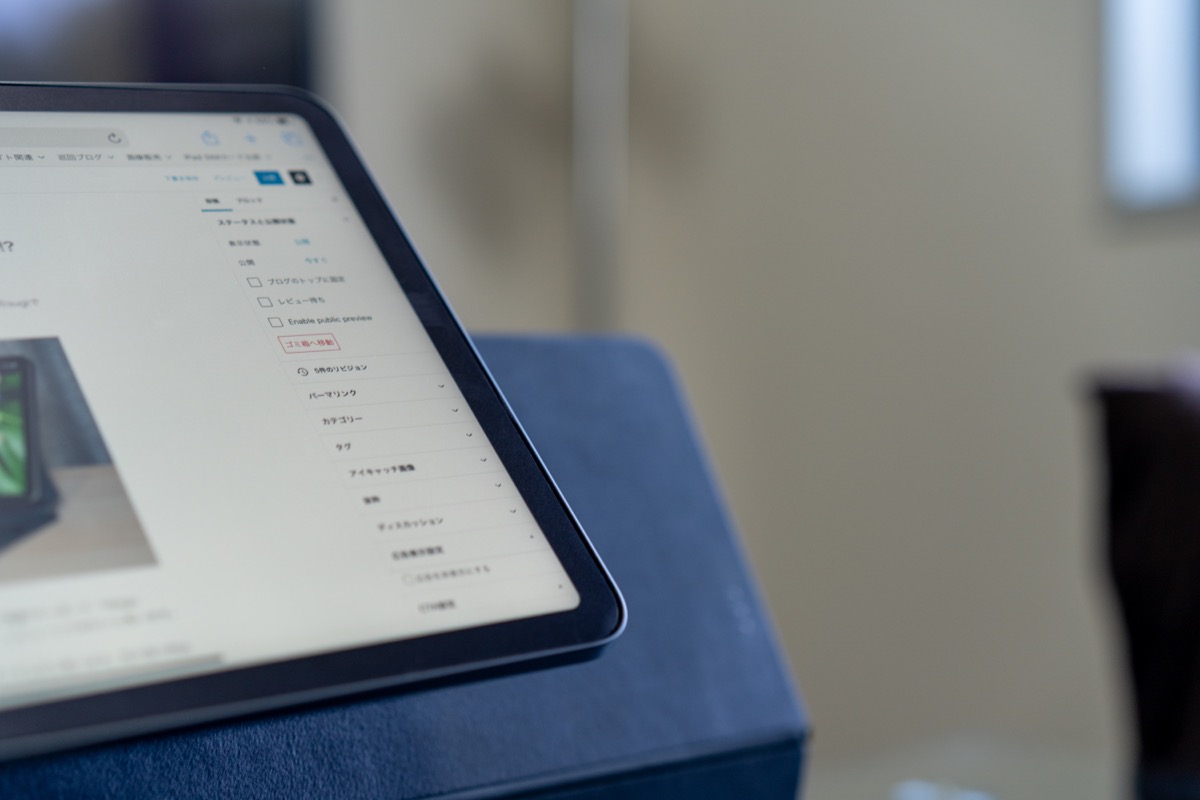
マグネットの位置も決まっているので、iPadを近づければ位置は自動でフィットするようになっているので自然に使えます。
左右どちからも充電できる!
細かな点になりますが、Magic KeyboardからiPad本体を充電することができるよう、Type-Cコネクターが搭載されています↓

これにより、Magic Keyboardを使っている時は左側から、本体なら右側から充電することができる仕様になっています!
ちなみに、iPadへの給電は背面にある3つの凹凸から行われます↓

LEDバックライト内蔵
写真ではちょっと分かりにくいですが、LEDバックライトも内蔵されています。
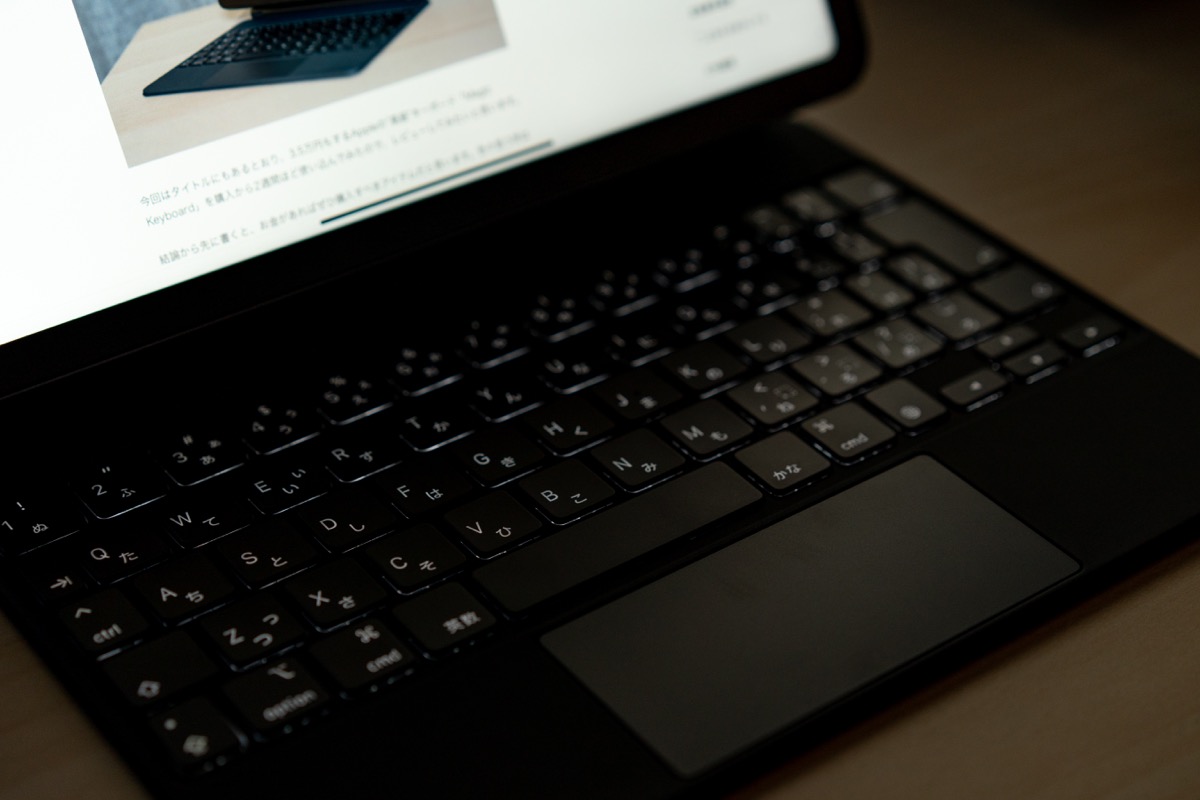
発光ムラなどは一切なくMacbookと同じような仕様です。暗くなると自動で点灯し、明るさやON/OFFの切り替えは設定から行えます。
カバーとしての保護性・耐久性は問題なさそう
また、カバーとしての基本的な性能である「保護性」「耐久性」については問題なさそうです。

ケース自体が結構厚みがあるので、持てば分かる安心感は感じられると思います。そもそも3.5万円もするケースを雑に扱える人は少ないと思いますが(笑)
ただ、万が一落としても画面はしっかり保護してくれそうですが、エッジ部分はむき出しなので注意は必要。Apple Pencilを上に装着した状態で落としたら悲惨です。
【余談】WordPressがいつの間にか使いやすくなっていた!
余談ですが、iPad OSになってかブラウザ版のWordPressが使いやすくなっていました!
久しぶりにブラウザを開いてログインしてみたら、画面サイズこそ小さいもののWordPressの管理画面から投稿までパソコン画面とほぼ一緒で操作することが出来るようになっていました!
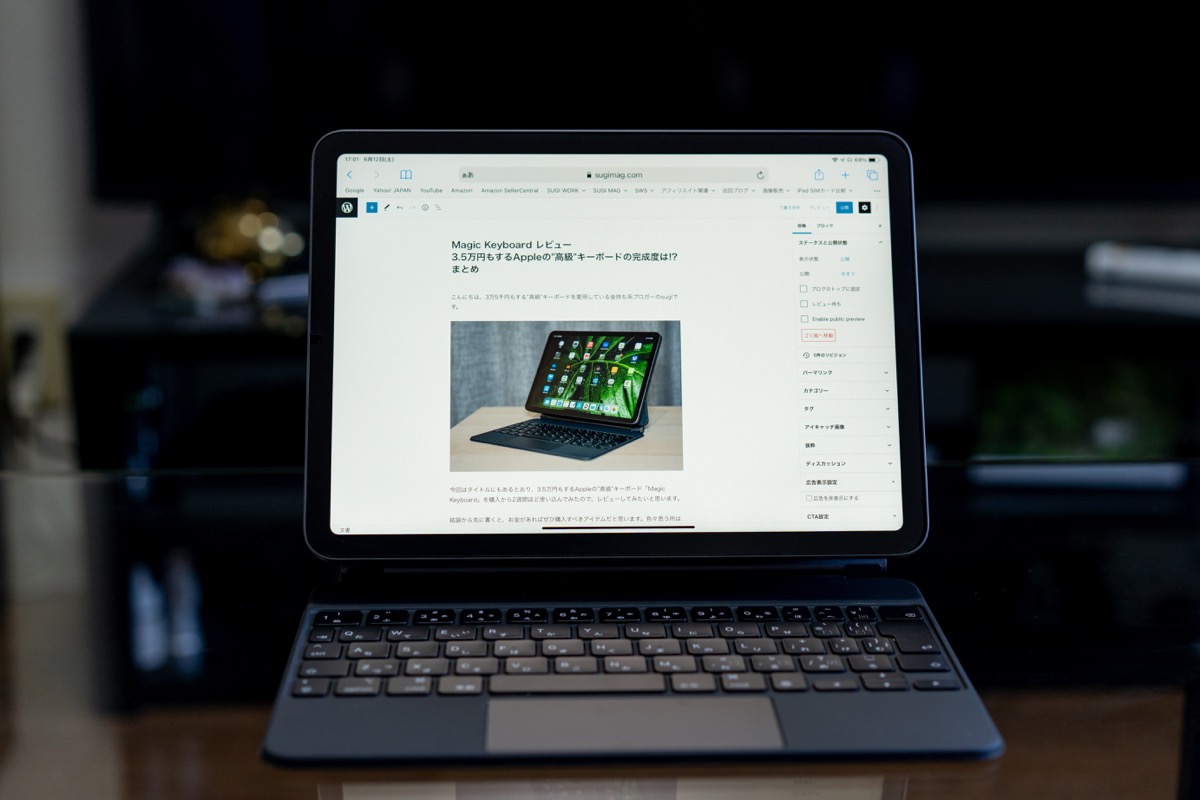
さらに、他のサイトもタブレット向けのサイトではなくPC向けが表示されるようになっているので、これからはWEB制作の打ち合わせなどでパソコン代わりにiPadを持参して説明できそうなので、より一層活躍の幅は広がりそうです。
ここがダメ
一方で不満な点も多々あります。
兼ね満足していますが、値段が値段なので気になる点もやや多いです。
汚れやすい
Magic Keyboard本体の手触り・デザインは最高なのですが、結構汚れやすい素材が使われており、実用面で不満があります。

ハードな使い方をしていると数ヶ月とか1年で傷だらけになってしまうのではないかなと心配になったりします。バリバリ使いたい派のsugiとしては要改善ポイントですね。ラインナップに白もあるのですが、これはかなり汚れると思うので取り扱いには要注意です。
やや重い
Magic Keyboard単体での重さは約596gあり、iPad Air(第4世代)は約458gなので合計1キロ弱の重量になります。驚くことにiPadよりキーボードの方が重い仕様になっているんですね(笑)
iPadは持ち運ぶことが前提のガジェットなので、もう少し重量が軽いと嬉しいところ。しかしキーボードの剛性を考えると何ら不満はないです。
角度調整が結構制限されている
実用面で不満はないですが、もう少し角度調整の幅が広がると嬉しいと感じました。
具体的には、Apple Pencilで絵を描く時にMagic Keyboardでは無理があります。これの角度を調整できるとより便利になるのではないかなと。
Apple pencilとの組み合わせは改善が必要
さらにApple Pencilとの組み合わせについても改善が必要だと思います。

上面にドッキングできるのはとても便利ですが、移動中に紛失するリスクがあったり、ApplePencilを保護できないなどの問題もあり、見栄えは良いものの実用性については改善が必要です。
sugiはApple Pencil用のケースを購入して使っています↓
IMEの日本語入力がまだまだゴミ
だいぶマシになったとは書きましたが、やはり日本語入力のIMEはまだまだゴミです。改善の余地ありありのレベルです。
MacではGoogleのIMEを使っていることもあって、予測変換や自動入力に慣れすぎていることもAppleのIMEに不満を持つ要因の1つではありますが、せっかく完成度の高いキーボードを発売しているのだから、IMEの改善は頑張って欲しいです。
一度使ったらSmart Keyboardには戻れない
Smart Keyboardとの比較ですが、一度Magic Keyboardを使ってしまうと、質感・打鍵感・利便性・トラックパッドなど全てにおいて優れているので、一度使ってしまうとSmart Keyboardにはなかなか戻れないのではないかと思います。

社外製のキーボードも良いですが、使いやすいキーボードを探しているなら迷わずMagic Keyboardを購入するのも1つの方法だと思います。
Magic Keyboardを迷わず買うべきなのはこんな方!
最後になりますが、Magic Keyboardを迷わず買うべきな人をリストアップしてみました。2つ以上該当するなら迷わず買って良いかも。もちろんお財布とは相談してくださいね。
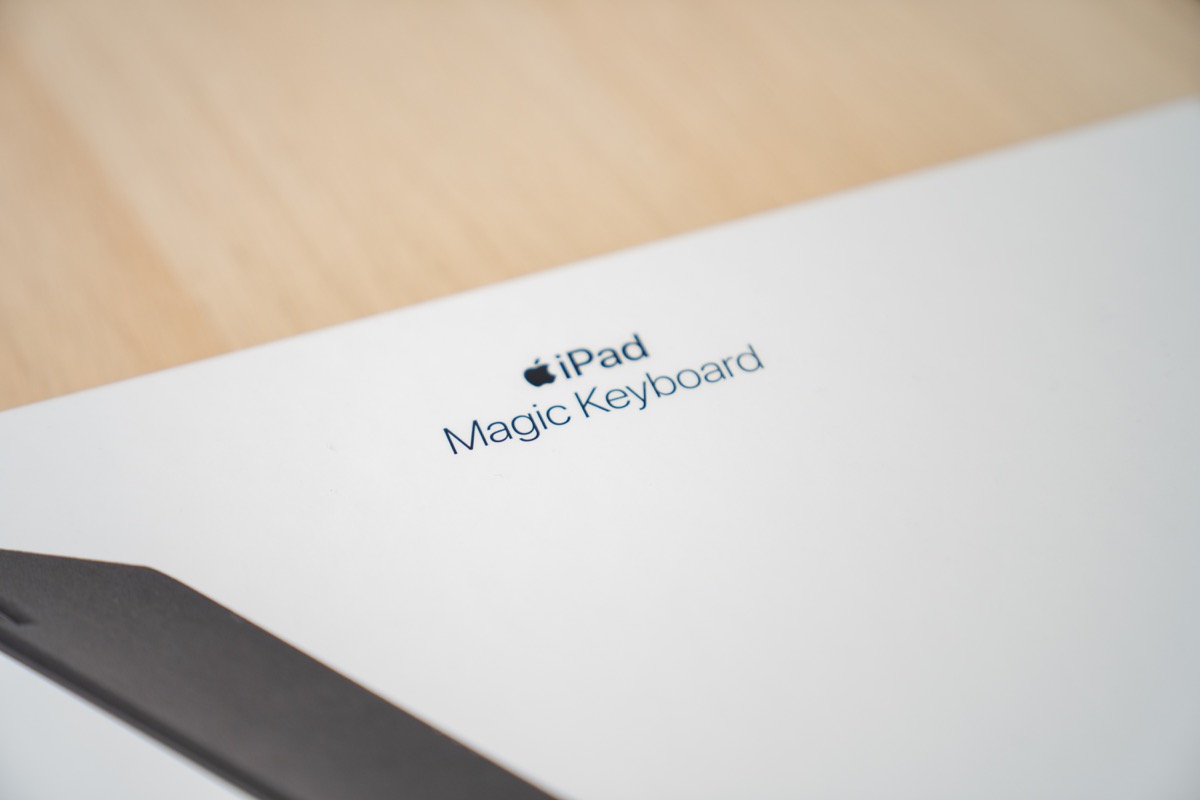
❍ 外出先で執筆する。具体的には1日3,000文字以上入力する
❍ メールが多い
❍ 議事録作成を行うことが多い
❍ パソコンを2台以上使って仕事をしている
❍ 人前でかっこよく使いたい
❍ 映像のテロップ入れを行う(アプリによるけど)
❍ そろそろパソコンからiPadメインに切り替えたい
❍ パソコンを持っていないからiPadをパソコン代わりにメインで買いたい
まとめ
今回は奮発してMagic Keyboardを購入してみたので、実際に使ってみてレビューを書いてみました。

sugiの本業はWEBデザイナーということになっていますが、映像制作や写真撮影、WEBマーケティング戦略やデザインなど幅広い分野で活動しています。
これまで16インチのパソコンを持ち運んで営業していましたが、パソコン代わりに使える機能や要素が増えてきたので、しばらくはまたiPadとMagic Keyboardを使ってどこまで出来るかチャレンジしてみたいと思います!
みなさんもiPadで仕事をしたい方は以前のモデルよりだいぶ改善が進んでいるので、もう一度チャレンジしてみるのもアリかと思います。
では
【パソコン工房】PCパーツや周辺機器・ディスプレイなどの品揃えが豊富!![]()
【スマホ買取】スマホの宅配買取はネットオフ









